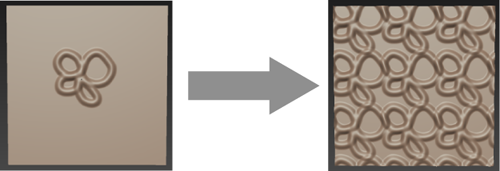基本 >
タイリング平面を使用することで、シームレスな反復パターンによって、メッシュのスカルプトまたはペイントをすばやく行うことができます。タイリング平面を使用することで、広範なサ-フェス領域を効率的に処理したり、反復されるスカルプト詳細のテクスチャ マップを簡単に抽出することができます。タイル化したテクスチャ マップを作成すると、ペインティングやスカルプティングでペイント レイヤまたはステンシルとして使用できます。不要になったタイリング平面は削除することができます。

Jesus Bibian Jr 氏のご好意により提供されたイメージ
既定では、タイリング平面は、X 軸と Z 軸で定義されたプレーンの方向を向いています。タイリング平面は、スカルプト またはペイントを行うまでは、[作成] > [メッシュ]メニューから取得できる法線プレーン テンプレートと同じに見えます。
他のメッシュと同様に、[Shift]+[D]を押してタイリング平面をサブディバイドすることで、スカルプトのための詳細を得ることができます。
指定したオプションに応じて、Mudbox ではオブジェクト リスト内に Extraction Target という 2 番目のプレーンが作成されます。このプレーンは既定でロックされており、後でタイリング平面から詳細をテクスチャ マップとして抽出する場合のターゲット モデルとして使用されます。